Windows 10에서 궁극적 인 성능을 사용하는 방법
Windows 10에서 최고의 성능 또는 고성능을 실현하는 방법은 무엇입니까?
Windows 전원 모드
우리 모두 알고 있듯이 Windows에는 사용자가 만든 기능에 추가 할 수있는 세 가지 기본 파워 업 기능이 있습니다.
가장 좋은 방법은 높거나 높은 성능입니다.
새로운 우수한 성능 또는 궁극적 인 성능 모드
새 모드는 Windows 1803 용 10 업데이트에서 사용할 수 있지만 기본 모드에서는 사용할 수 없습니다. 이 모드를 Upper Performance 또는 Ultimate Performance라고하며 PC 응답 시간을 향상시키고 자합니다.
궁극적 인 성능 모드를 설정하는 방법.
우리가 전원 옵션을 주시한다면, 우리는 새로운 힘이 없음을 알게 될 것입니다. 우리는 명령으로 그것을 활성화해야합니다.
고성능 또는 최고의 성능을 가능하게하는 명령 :
1. 열린 관리자 권한이있는 CMD
2. 주문 : powercfg -duplicatescheme e9a42b02-d5df-448d-aa00-03f14749eb61
3. 프레스 엔터 버튼 준비가되면 새로운 모드가 전원 옵션에 있습니다.
Windows에서의 성능은 많은 것들에 달려 있습니다.
먼저 HDD를 교체해야합니다. SSD, 그렇지 않으면. SSD를 사용하면 워크 플로우가 놀라 울 정도로 향상됩니다.
모든 컴퓨터에 대해 단일 업그레이드를 권장한다면 확실히 SSD가됩니다.
노트북에서도 업그레이드 할 수 있습니다. 네가 없으면 M2 슬롯그럼 당신은 당신을 수있는 캐디를 사용하여 노트북 하드 드라이브 외에 SSD를 배치 할 수 있습니다 광학 드라이브 대신 SSD 또는 다른 HDD를 장착하십시오.
이게 다예요. 기억, 나에게 새로운 고성능 모드에 대한 여러분의 의견을 남겨주세요. 당신이 이동하는 방법 등 어떻게 생각하십니까
UPDATE :
1. 나는 더 나은 부팅 속도를 느꼈다.
2. 외장형 HDD는 데이터를 액세스하려는 경우 액세스 할 수 있습니다. 이전에는 외부 HDD가 액세스 될 때까지 회전하지 않았기 때문에 외부 HDD가 지연되었습니다.
Windows 10에서 최고의 성능 모드를 활성화하는 방법-비디오 자습서

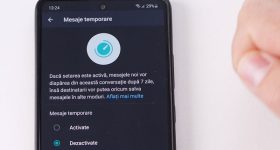







나는 그것을 활성화했다. 그러나 솔직히 나는 커다란 차이를 보지 못한다. 2,3 FPS가 더 있고 어쩌면 당신이 뭔가를했을지 모르지만, 나는 그것을 이해할 수 없다!
나는 네가 좋아하는 노트북을 가지고있다. ACER ASPIRE VN7-592G-7235
CRUCIAL SSD CT275MX300SSD4와 함께
14 초에 켜기 전에 11에서 즉시 모질라가 켜진 것처럼 보입니다. 대부분의 프로그램은 15 % -20 %
나는 닫힌 뚜껑이 달린 책상 아래에 데스크톱 (마우스 키보드와 별도의 모니터)을 두었다가 뚜껑을 닫으면 배터리 메뉴가있는 설정을 보았을 때와 같은 모니터가 화면에 나타납니다. 가방 일거야.
주제에서, 배터리의 수명을 늘리기 위해해야 할 일은 (항상 소켓에서 다운로드 및 반복 된로드 등) 그것을 꺼내기 위해서는 작동하지 않습니다. 배터리 수명을 연장 할 수있는 프로그램이 있습니까?
프로그램이 없어도 항상 전원이 공급되는 경우 배터리를 사용하지 않는 것이 이상적입니다. 어쨌든, 새 배터리를 사야 겠어.
안녕하세요. 배터리를 느슨하게하고 제거하는 랩톱이 있습니다. 배터리는 플러그인 케이블을 통해 마더 보드에 연결됩니다. 이것이 위의 노트북의 경우인지 나는 모른다. 인터넷에서 정보를 검색하거나 랩톱을 실행 취소 할 수 있습니다.
나는 또한 Es1-512을 활성화했으며 최소 사용이 위에서 쌓거나 심지어 최대 프로세서까지 쌓인 것을 봅니다.
크리스티 감사합니다! 점점 더 성공적!
훨씬 더 많은 프로세서를 데우는 중이다. Cristian Alexandru의 말은 최고 속도로 유지된다.
그래 알은 나에게 꽤 헛소리로 들린다. BT도 나에게 어울리지 않는 것 같다. 나는 그것을 사용하지 않을 것입니다.
핵 폭발 자습서의 그림은 컴퓨터에 일어날 일과 완벽하게 어울립니다.
그것은 마치 자동차의 엔진을 모든 방법으로 유지 한 것처럼 말입니다. 그것은 똥이다. 중장기 적으로 압도적으로 용서받은 계산기를 선택하게됩니다.
얻은 성능은 과도한 마모를 정당화하지 않습니다. 고온 및 노트북에는 또한 매우 더운 환경, 과도한 팬 마모, 배경 소음 등의 배터리가 있습니다. 무의미하거나 ... 아니면 언젠가는 말이 될 것입니다.
Cristi 총리 Dancila 18-03 후 화가 났어요 :))))
나는 1709이라는 윈도우 버전을 가지고 있는데, 내가 읽은 것에서부터 가치가없는 것을 쓰는 사람들은 10-15 %
Dancila 부인이 나를 경멸했다.
또한이 옵션을 활성화하고 일반 브라우저를 사용하여 일반 컴퓨터를 사용했는데 프로세서가 10 또는 20 %를 전달하지 않으므로이 값들 사이에서 진동합니다. 29 급 온도. 정직한 게임에서 나는 그것이 최대에 도달했는지 보지 못했지만, 그렇게 생각하지는 않는다. 그래서 어떤 사람들이 최선을 다하는 방법을 모른다. 나는 쓴 것을 보았다 : 매우 덥고 마모되었다. 등 그리고 그것은 좋지 않습니다. 좋아요, 좋지는 않지만 OC를 CPU, 비디오 카드 및 추억으로 만들면 어떨까요? 글쎄, 그것은 쿨러 주식을 가지고 있다면 뜨겁다면 최선을 다할 것입니다. 글쎄, OC는 똑같이했다면, 재고 냉각기가 있고, 통풍이 잘 안되는 케이싱 등이 있다면. 냉각이 충분하지 않았을까요? 어쨌든 나는 소년 자습서를 좋아한다. 가능한 한 많은 자습서로 우리는 배운 것을 가지고 있습니다! 브라보!
안녕하세요, Cristi 질문이 있습니다. 당신이 winner 1803에게 전달했을 때 오디오 측면에 문제가 있습니까? 나 그는이 업데이트 된 버전, foobar200 등 pcnituri 어떤 종류의 윈앰프 플레이어를 갈 때 백그라운드에서 이상한 소리를 듣고, 미디어 플레이어와 불꽃이 모든 노래를 가서 여러 포럼에 읽어 보는 것이 재미있다 mp3.Am 내가 아는이 문제가있는 유일한 사람이 아닌 것 같은데? 우리는 또 하나의 업데이트를 기다려야한다는 점을 시정 할 수 있습니다. 즐거운 저녁 되세요!
업데이트를 한 이후로 문제가 발생하지 않았습니다.
안녕하세요 Cristi, lenovo t10에서 Windows 1803을 버전 500으로 업데이트했기 때문에 장치 관리자에서 알 수없는 장치를 제공하고 마우스 오른쪽 버튼을 클릭하면 해당 위치의 일반 탭이 ThinkPad Bluetooth 2.1 with Enhanced Data Rate로 나타납니다 (이 장치의 드라이버는 그렇지 않습니다. (코드 28) 및 세부 정보 탭의 동일한 창에서 하드웨어 ID-BTH \ MS_BTHL2CAP Bluetooth 관련 드라이버가 없음이 분명하지만 인터넷의 모든 검색 에서이 문제를 해결하지 못합니다. 블루투스 드라이버를 제거했다가 다시 설치했다는 사실을 언급했습니다.. 결과가 없습니다. 버전 1709에서는 문제가되지 않았다고 언급했습니다. (기본적으로 블루투스가 작은 문제로 작동한다는 사실을 언급하기 위해 일부 블루투스 헤드폰에서 발견했습니다. 내가 오랫동안 사용해 왔는데, 즉 헤드폰을 노트북에 연결하려면 PC에서 연결해야하거나이 버전의 창 이전에 Windows가 자동으로 연결해야한다는 사실입니다. 그리고 헤드폰을 시작했을 때.
명령을 적용했을 때 문제가 있습니다. 도와 주실 수 있습니까?
https://imgur.com/a/tv0doDE
한 가지 해결책은 버전 1709로 돌아가는 것이었을 것입니다. 저는 서둘러 Windows 이전 폴더를 삭제했습니다…. 그래서 Cristi에게 도와 줄 해결책이 있는지 물어 봅니다.
나는이 방법을 사용했다고 말할 수있다. https://www.tenforums.com/drivers-hardware/109146-unknown-device-device-manager-after-1803-update-3.html , 또는 https://www.tenforums.com/tutorials/16397-repair-install-windows-10-place-upgrade.html, 그리고 스티커와 함께 나는 10 단계 12에서 개인 파일과 응용 프로그램을 유지하는 능력을 활성화하지 않았지만 오직 아무것도 활성화, 그것을 모두 삭제하는 것입니다 XNUMX을 설치 !!
i7 7700k 프로세서에서 4,3 GHz까지 도달 할 수조차 못했습니다. 3,2 GHz에서 멈추었 고 고성능 모듈 또는 Asus 마더 보드 BIOS 오버 클럭을 도울 수 없습니다.
이 자습서 옵션을 사용하면 Windows 4,5의 작업 관리자에 따라 10 GHz를 올바르게 사용할 수 있습니다.
나는 추천한다!
영상 튜토리얼 Cristii,… .. 코멘트 란에 코멘트를 남기는 이유는 무엇입니까?… .. 여기에서 영상 튜토리얼을보고 계신 분들이 제기 한 모든 문제에 여전히 대답하지 않으시면?… .. 모르겠습니다. !
우리는 광대 한 컴퓨터가 있고 이상하게 보일 수도 있지만 무시할 것 같은 어떤 것도 대답하지 않기 때문에 각 컴퓨터가 직면 한 모든 문제를 알 수 없다는 것을 잘 알고 있습니다 !!!
매우 유용하다.
그것은 또한 가정에서 작동합니다.
알았어!
고성능을 활성화했지만 재시작 후 항상 우수한 성능을 제공합니다!
고성능을 유지하기 위해 무엇인가 할 수 있습니까?
내 Windows 10 홈 기능을 활성화했으며 차이점을 확인하는 것이 좋습니다. 크리스티 감사합니다!